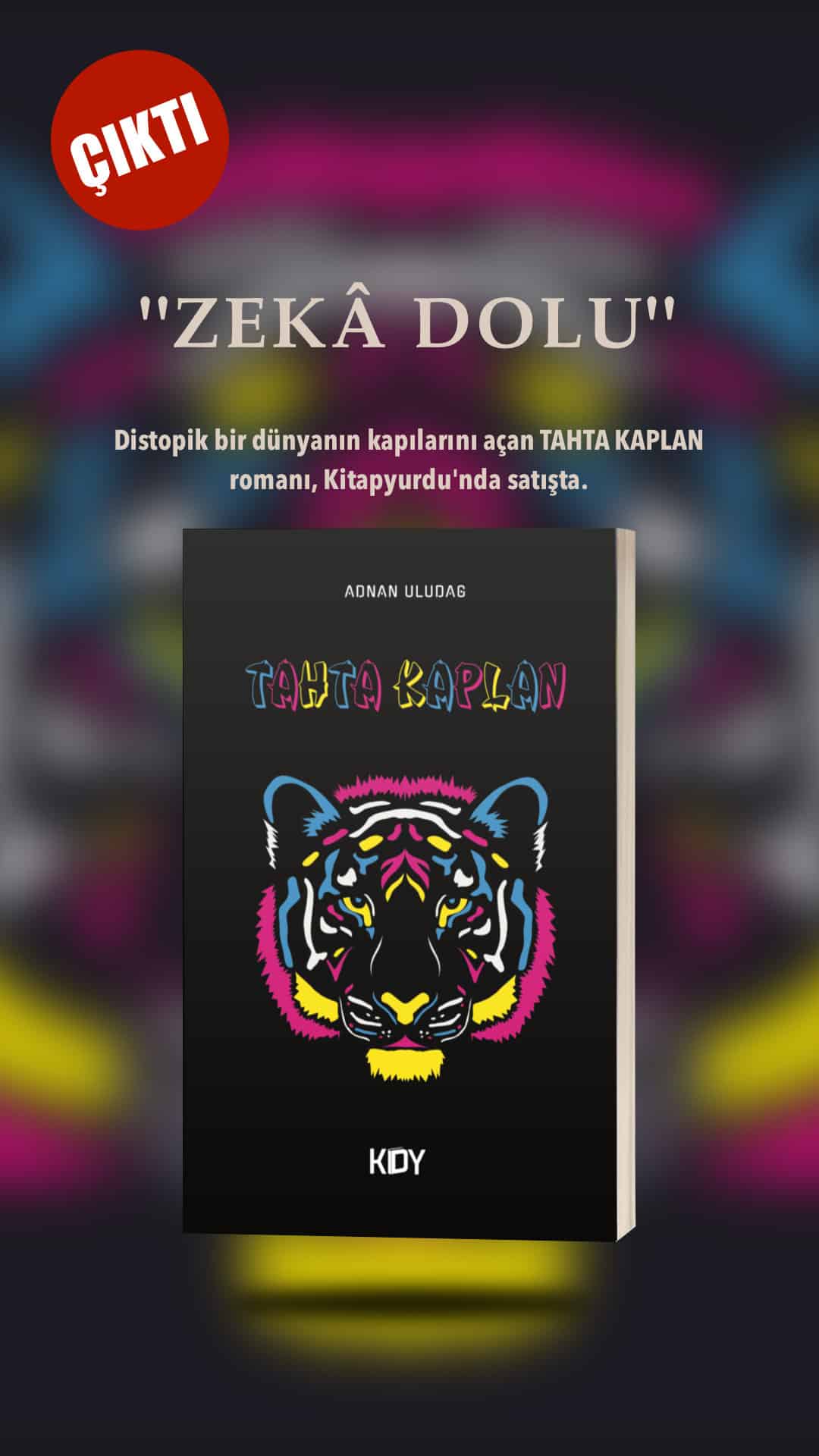iPhone Yardım Rehberi

iPhone Yardım Rehberimiz ile aşağıdaki sorulara cevap bulacaksınız:
- iPhone Bul Kapatma
- iPhone’umu Bul Kapatma
- iPhone Virus Temizleme
- iPhone Ekran Görüntüsü Alma
- iPhone yazılım güncelleme
- iPhone Fotoğrafları Bilgisayara Aktarma
- iPhone fabrika ayarlarına döndürme
- iPhone Işıklı Bildirim Nasıl Açılır
- iPhone IMEI
- iPhone Yedekleme
- iPhone nasıl sıfırlanır?
- iPhone Numara Gizleme
- iPhone Rehber Yedekleme
- iPhone Rehber Aktarma / iPhone Kişileri Aktarma
- iPhone mail Ekleme
- iPhone Müzik Yükleme / iPhone Müzik Atma
- iPhone Numara Engelleme
- iPhone Zil Sesi Yapma / iPhone Zil Sesi Yükleme /
- iPhone’dan Bilgisayara Fotoğraf Aktarma
- iPhone Video Kırpma
iPhone Bul Kapatma
iPhone’umu Bul Kapatmak istiyorsanız, aşağıdaki adımları takip edin.
Ayarlar > İsminiz > iCloud > iPhone’umu Bul
iPhone Virus Temizleme
Jailbreak yapmadığınız, uygulamaları App Store’dan indirmiş olduğunuz bir iPhone da virüs olmaz. O yüzden öncelikle iPhone unuzu temizleyip Apple in tarif ettiği şekilde kullanın.
iPhone Ekran Görüntüsü Alma
iPhone Ekran Görüntüsü Almak için, kapat düğmesi ile ana butona aynı anda basın.
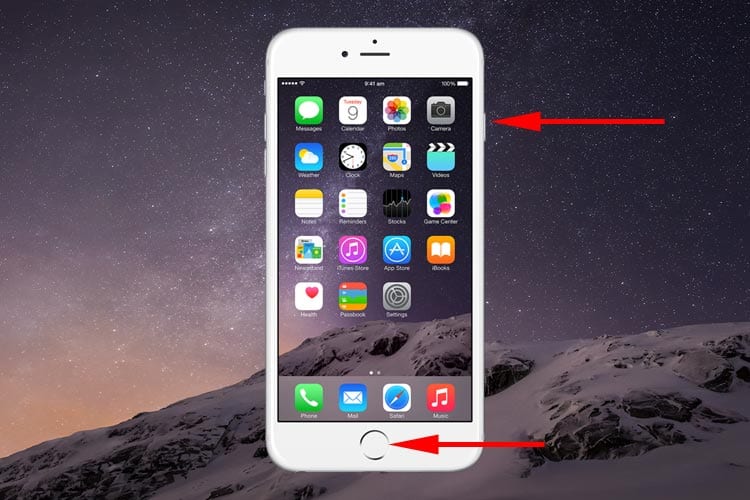
iPhone yazılım güncelleme
iPhone yazılım güncellemek için Ayarlar > Genel > Yazılım Güncelleme kısmına gidiniz.
iPhone Fotoğrafları Bilgisayara Aktarma / iPhone’dan Bilgisayara Fotoğraf Aktarma
iPhone fotoğrafları bilgisayara aktarma için, bilgisayarınıza iPhone u USB den bağlayın. Mac Bilgisayarınızla birlikte gelen image capture programını açın. İstediğiniz imajı veya imajları seçin.

iPhone fabrika ayarlarına döndürme
iPhone unuzu fabrika ayarlarına döndürmek, için iPhone u Mac e bağlayın, iTunes u açın. Aygıtınızın parolasını soran bir ileti görüntüleniyorsa veya Bu Bilgisayara Güvenilsin mi? uyarısını alıyorsanız Güven e basın. Özet’e basın, sağ taraftaki iPhone’a Geri yükle düğmesine basın. iPhone Nasıl Sıfırlanır sorusunun cevabı da budur.

iPhone Bilgisayar Kullanmadan Fabrika Ayarlarına Döndürme
Bilgisayar Kullanmadan iPhone Resetleme için
Ayarlar > Genel > Sıfırla altından istediğiniz seçeneği seçin.

iPhone Işıklı Bildirim Nasıl Açılır
iPhone’da zil sesi ile birlikte ışıklı bildirim de vardır. Bunu aktifleştirmek için Genel > Erişilebilirlik > Işıklı Bildirim aktifleştirin.
iPhone IMEI Nasıl Bulunur?
iPhone IMEI bulmak için Genel > Hakkında> IMEI
Üstüne basarak iPhone unuzun IMEI numarasını kopyalabilir istediğiniz yere yapıştırabilirsiniz.
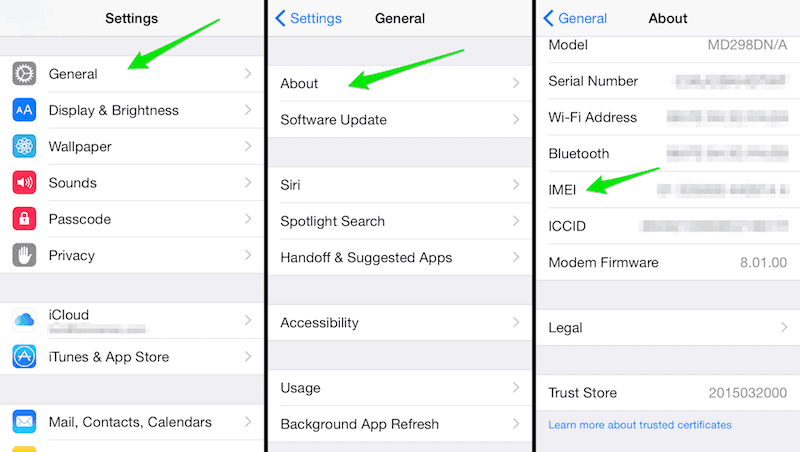
iPhone Yedekleme
iPhone unuz iCloud u aktifleştirdiyseniz otomatik olarak yedeklenir.
iPhone Numara Gizleme
iPhone Numara Gizlemek için,
Ayarlar > Telefon > Telefon Numaramı Göster > altından kapatabilirsiniz.
iPhone Rehber Yedekleme
Eğer iCloud kullanıyorsanız telefon rehberiniz otomatik olarak yedeklenir.
Eğer kendi epostanıza yedeklerinizi göndermek istiyorsanız My Contacts Backup Uygulamasını kullanabilirsiniz.
Buradan İndirin:
My Contacts Backup
iPhone Rehber Aktarma / iPhone Kişileri Aktarma
iPhone Rehber Aktarmak için, kendi epostanıza kişi yedeklerinizi göndermek istiyorsanız My Contacts Backup Uygulamasını kullanabilirsiniz.
Buradan İndirin:
My Contacts Backup
iPhone mail Eklemek için
Ayarlar > Eposta ya basıp aşağıdaki ekrandan istediğiniz eposta sağlayıcıyı seçin.
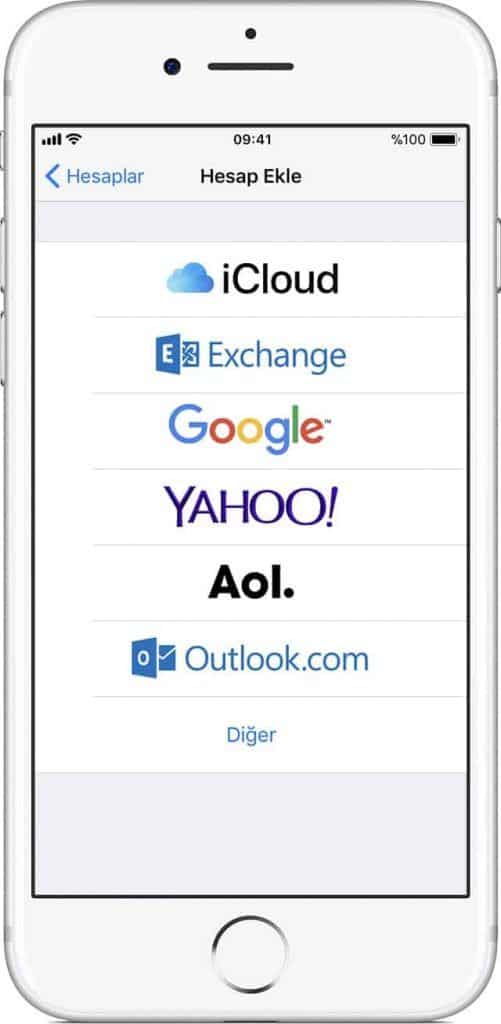
Eğer yoksa Diğer i seçip ilgili yerlere ayarları yazın.
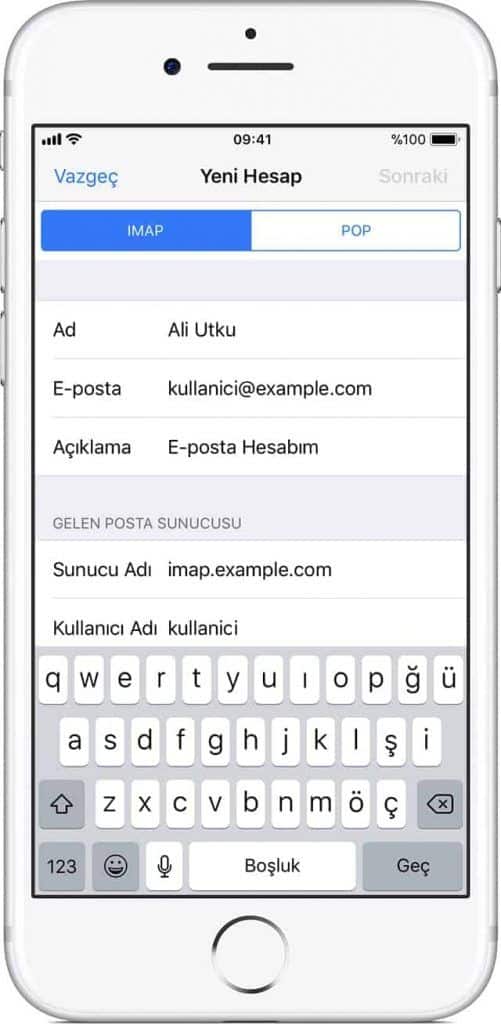
iPhone Müzik Yükleme / iPhone Müzik Atma
iPhone Numara Engelleme
iPhone unuzdan numara engellemek için istediğiniz numarayı arama geçmişinden sağ tarafa basarak seçin, detayları görürsünüz, sayfanın en altında Bu numarayı engelle seçeneğini bulacaksınız.
iPhone Zil Sesi Yapma / iPhone Zil Sesi Yükleme /
iPhone Zil sesi yapmanın ücretsiz yolu, istediğiniz mp3 dosyasını 40 saniyelik olarak kırpın.
Dosya soyadını m4a olarak değiştirin.
iPhone’u bilgisayara bağlayı iTunes u açın, iPhone unuzun sol tarafta göründüğünü göreceksiniz. Zil Sesi /Tones kısmına m4a dosyayı sürükleyip bırakın.
iPhone unuzdan Zil sesi kısmından şarkınızı seçin.
iPhone Video Kırpma
iPhone video kırpma ve düzenlemenin en kolay yöntemi Videoshop uygulamasını kullanmaktır. Bu çok yetenekli programı şiddetle tavsiye ederiz.